Uppdaterad april 2024: Sluta få felmeddelanden och sakta ner ditt system med vårt optimeringsverktyg. Hämta den nu på denna länk
- Ladda ned och installera reparationsverktyget här.
- Låt den skanna din dator.
- Verktyget kommer då reparera din dator.

Hulu är en online-videoströmningsplattform. Den erbjuder många populära program som du kanske känner till, som Grey's Anatomy, This Is Us, Bob's Burgers, Brooklyn Nine-Nine, etc. Hulu är en av de mest populära streamingplattformarna i USA. Enligt flera senaste rapporter dyker dock felkoden P-DEV323 upp regelbundet när man streamar innehåll på plattformen.
Det här problemet uppstår på alla anslutna enheter, så det är inte ett problem som uppstår på bara en enhet. Om du också stöter på detta problem när du använder Hulu, har du kommit till rätt ställe.
Vad orsakar en Hulu P-DEV323-felkod?
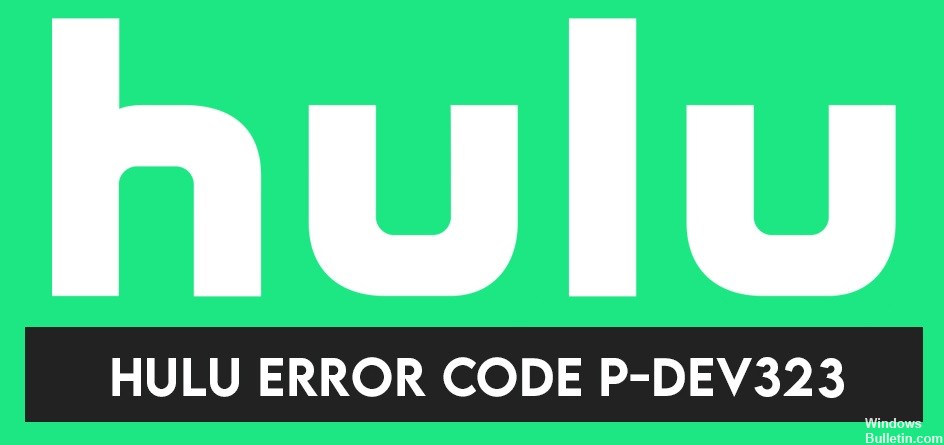
Hulu-felkoder kan uppstå av olika anledningar. Det kan vara ett problem med Hulu-servern eller ett problem med din internetanslutning. Det kan också vara så att du har en föråldrad applikation som orsakar fel i Hulu-innehållsströmning. Oavsett orsak finns det sätt att lösa problemet. Kolla in lösningarna nedan.
Hur fixar jag Hulu felkod P-DEV323?
Uppdatering april 2024:
Du kan nu förhindra PC -problem genom att använda det här verktyget, till exempel att skydda dig mot filförlust och skadlig kod. Dessutom är det ett bra sätt att optimera din dator för maximal prestanda. Programmet åtgärdar vanligt förekommande fel som kan uppstå på Windows -system - utan behov av timmar med felsökning när du har den perfekta lösningen till hands:
- Steg 1: Ladda ner PC Repair & Optimizer Tool (Windows 10, 8, 7, XP, Vista - Microsoft Gold Certified).
- Steg 2: Klicka på "Starta Scan"För att hitta Windows-registerproblem som kan orsaka problem med datorn.
- Steg 3: Klicka på "Reparera allt"För att åtgärda alla problem.

Inaktivera proxyservern
- Tryck på Windows + R för att öppna dialogrutan "Kör".
- Skriv sedan "inetcpl.CPL" i textrutan och tryck på Enter för att öppna fliken "Internetegenskaper".
- Väl på fliken "Egenskaper", öppna fliken "Anslutningar" (via menyn ovan), klicka sedan på "LAN-inställningar" (under "LAN-inställningar för lokalt nätverk").
- Väl i menyn LAN-inställningar, scrolla ned till kategorin Proxyserver och avmarkera Använd en proxyserver för ditt LAN.
- När du har inaktiverat proxyservern, starta om datorn och kontrollera om problemet är löst nästa gång du startar.
Ta bort VPN-klienten
- Öppna dialogrutan Kör genom att trycka på Windows + R-tangenterna.
- Skriv sedan "appwiz.CPL" i textrutan och tryck på Enter för att öppna fönstret Program och funktioner.
- När du är i menyn Program och funktioner, scrolla ner i listan över installerade program och hitta den VPN-klient som du tror orsakar problemet.
- När du hittar den högerklickar du på motsvarande post och väljer Avinstallera från snabbmenyn som visas.
- Följ instruktionerna på skärmen för att slutföra avinstallationen och starta om datorn för att se om problemet kommer att lösas nästa gång du startar.
- När du har startat om datorn kan du försöka spela upp Hulu-strömningsinnehållet igen och se om problemet är löst.
Använder inkognito- eller privatläge
- I Chrome kan du använda inkognitoläge genom att klicka på åtgärdsknappen (överst till höger) och välja "Nytt inkognitofönster" från popupmenyn som visas.
- Efter framgångsrikt aktivering av inkognito-/privatfönsterläge, gå tillbaka till Hulu, logga in på ditt konto och kontrollera om du fortfarande får P-DEV323-felkoden.
Expert Tips: Detta reparationsverktyg skannar arkiven och ersätter korrupta eller saknade filer om ingen av dessa metoder har fungerat. Det fungerar bra i de flesta fall där problemet beror på systemkorruption. Detta verktyg kommer också att optimera ditt system för att maximera prestanda. Den kan laddas ner av Klicka här
Vanliga frågor
Vad betyder Hulu felkod P-DEV323?
Hulu felkod P-DEV323 indikerar ett fel vid streaming till flera enheter. Hulu-appen eller webbplatsen kan inte fortsätta spela upp videoinnehållet du vill titta på.
Hur fixar jag Hulu?
Logga ut från Hulu på alla dina enheter och logga in igen. Avinstallera Hulu-appen, ladda ner den igen från App Store och logga in igen. Kontrollera internetnedladdningshastigheten på enheten du använder.
Hur fixar jag Hulu P-DEV323-felet?
- Stäng av enheten och koppla bort modemet och routern.
- Vänta minst 1 minut.
- Anslut sedan modemet och routern igen.
- Vänta tills internetanslutningen har upprättats innan du sätter på enheten igen.
- Starta om Hulu igen.


